Samsung SyncMaster P50F, SyncMaster P50FN, SyncMaster P63F, SyncMaster P63FN User Manual [uk]
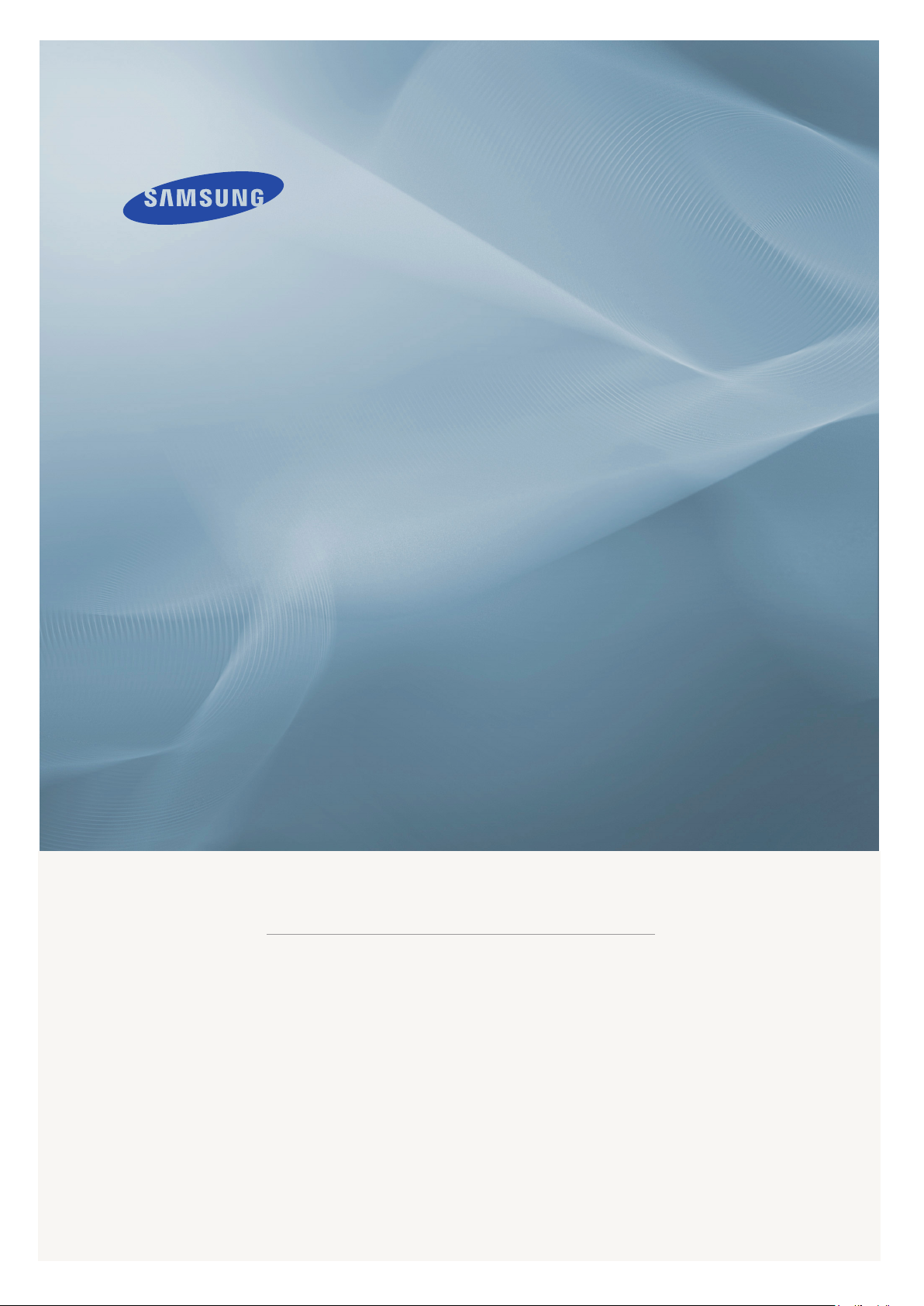
PDP MONITOR
quick start guide
P50F P50FN P63F P63FN
ii
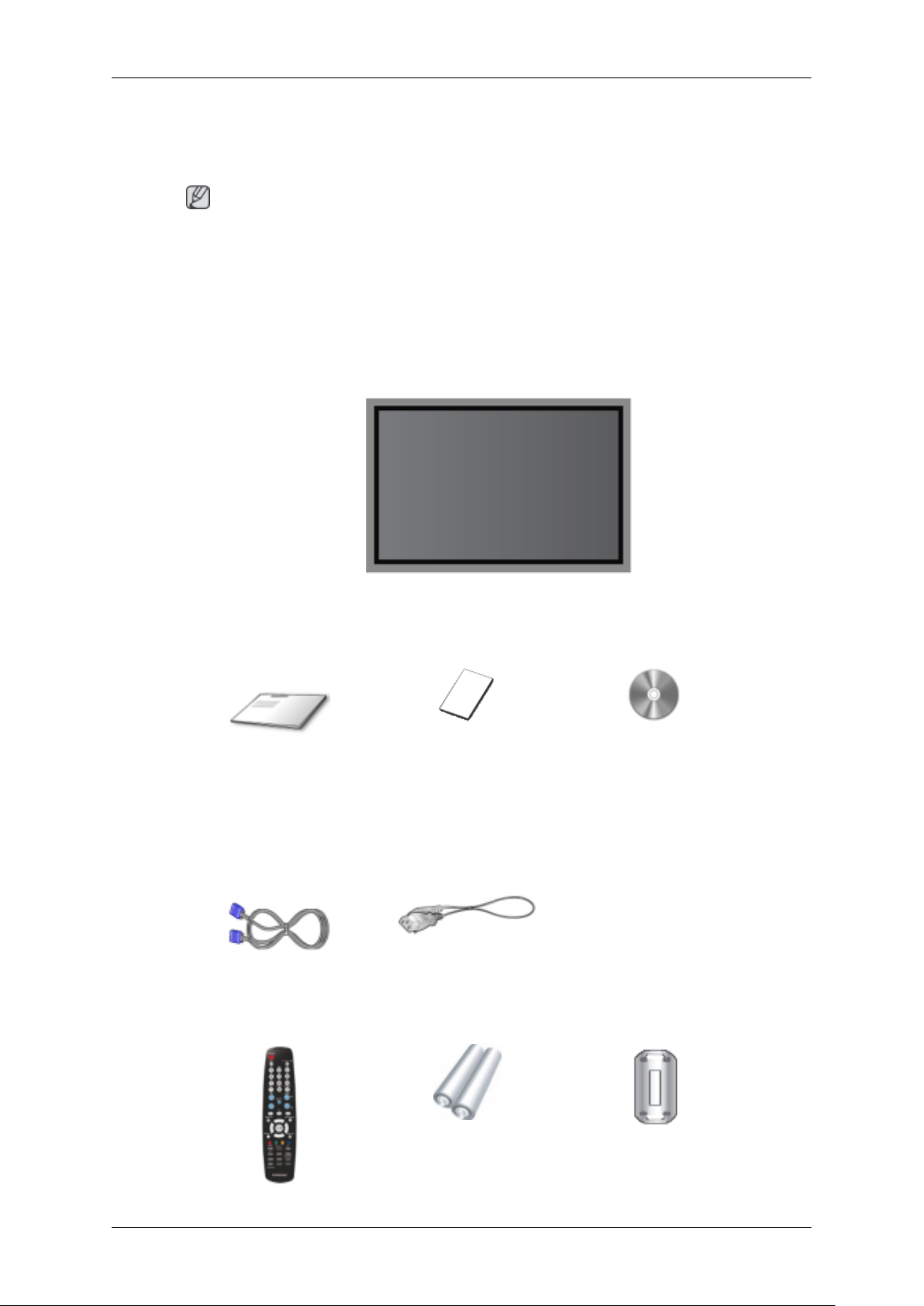
Вступ
Вміст упаковки
Примітка
Перевірте наявність усіх перелічених елементів, які постачаються з плазмовим
екраном.
Якщо якогось із елементів бракує, зверніться за місцем придбання виробу.
У місцевого торгового представника також можна придбати елементи додаткової
комплектації.
Розпакування
Плазмовий екран
Посібники
Короткий посібник зі
встановлення
Кабелі
Кабель типу D-Sub Шнур живлення
Додатково
Гарантійний талон
(додаються не у всіх
країнах)
Посібник користувача
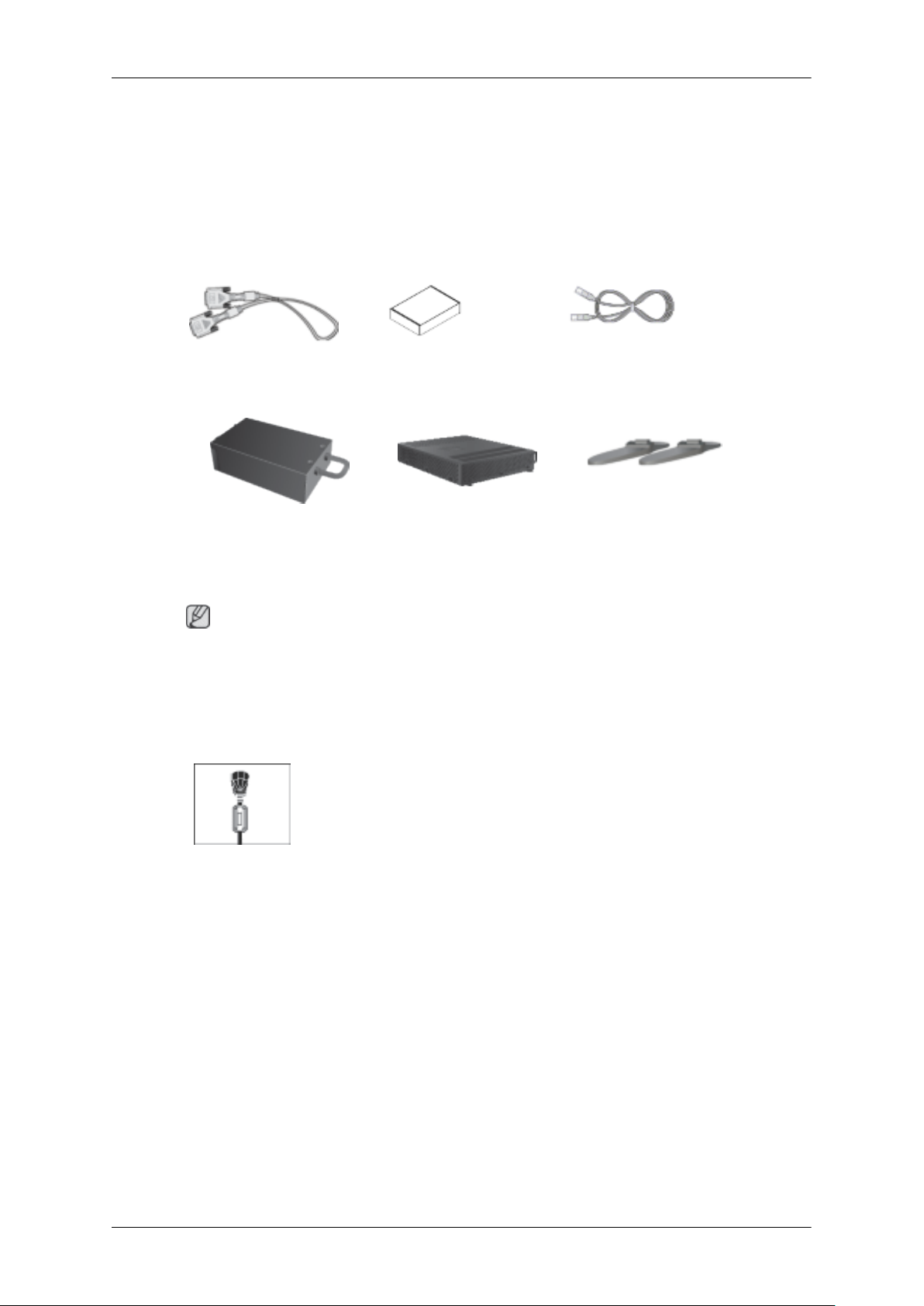
Додатково
Пульт дистанційного
керування
Вступ
Батарейки (тип ААА, 2
шт.)
Феритове осердя для
кабелю живлення
(додаються не у всіх
країнах)
Продається окремо
Кабель DVI Набір для настінного
кріплення
Телевізійний тюнер Мережевий блок
(лише для моделі
P50FN / P63FN)
Примітка
(3301-001110)
Мережевий кабель
(лише для моделі
P50FN / P63FN)
Комплект напів-
підставки
(P50F(N))
• Можна придбати і під'єднати окремий мережевий блок чи телевізійний тюнер.
Інформацію про використання див. у відповідних посібниках користувача.
• Можна під'єднати лише один зовнішній блок.
Феритове осердя (кабель живлення)
• Феритові осердя застосовуються, щоб захистити кабелі від
електромагнітних перешкод.
• Під’єднуючи кабель, відкрийте феритове осердя та
зафіксуйте його навколо кабелю поблизу роз’єму.
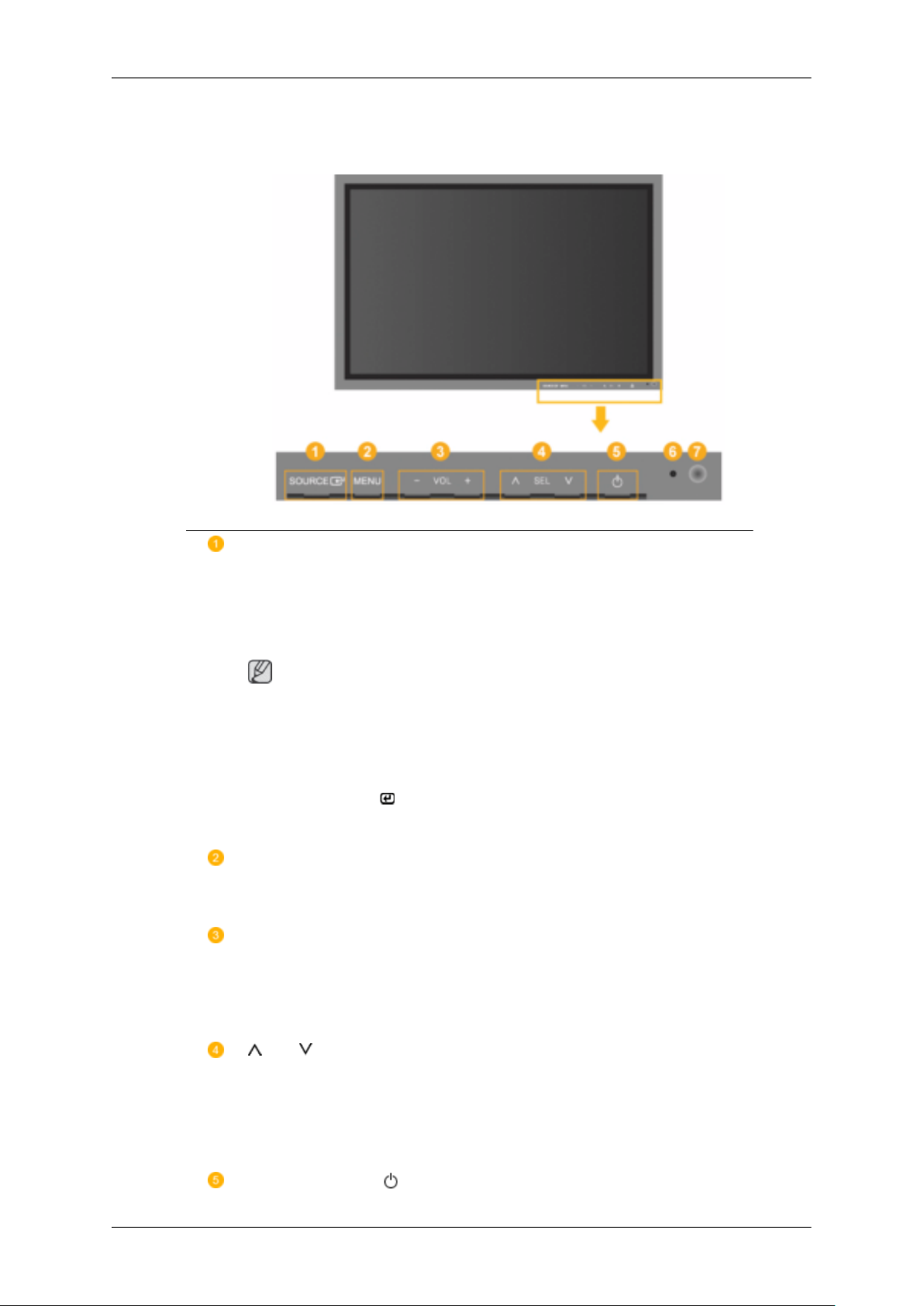
Плазмовий екран
Передня панель
Вступ
Кнопка SOURCE [SOURCE/]
Використовується для перемикання з режиму ПК у відео режим.
Джерело сигналу можна вибирати лише серед тих зовнішніх
пристроїв, які на даний час підключені до плазмового екрана.
[PC] → [DVI] → [AV] → [HDMI] → [MagicInfo]
Примітка
• Меню TV доступне, якщо встановлено телевізійний тюнер.
• Меню MagicInfo доступне, якщо у моделях F або FN встановлено
мережевий блок.
Кнопка введення [ ]
Використовується для вибору виділеного пункту меню.
Кнопка MENU [MENU/]
Відкриває і закриває екранне меню. Використовується також для
виходу з екранного меню або повернення до попереднього меню.
- VOL+
За допомогою цих кнопок можна переходити горизонтально від однієї
позиції меню до іншої або налаштовувати вибрані в меню значення.
Якщо екранне меню вимкнене, натисніть цю кнопку, щоб налаштувати
рівень гучності.
SEL
За допомогою цих кнопок можна переходити вертикально від однієї
позиції меню до іншої або налаштовувати вибрані в меню значення.
/ Якщо екранне меню вимкнене, натисніть цю кнопку, щоб
налаштувати канал.
Кнопка живлення [ ]
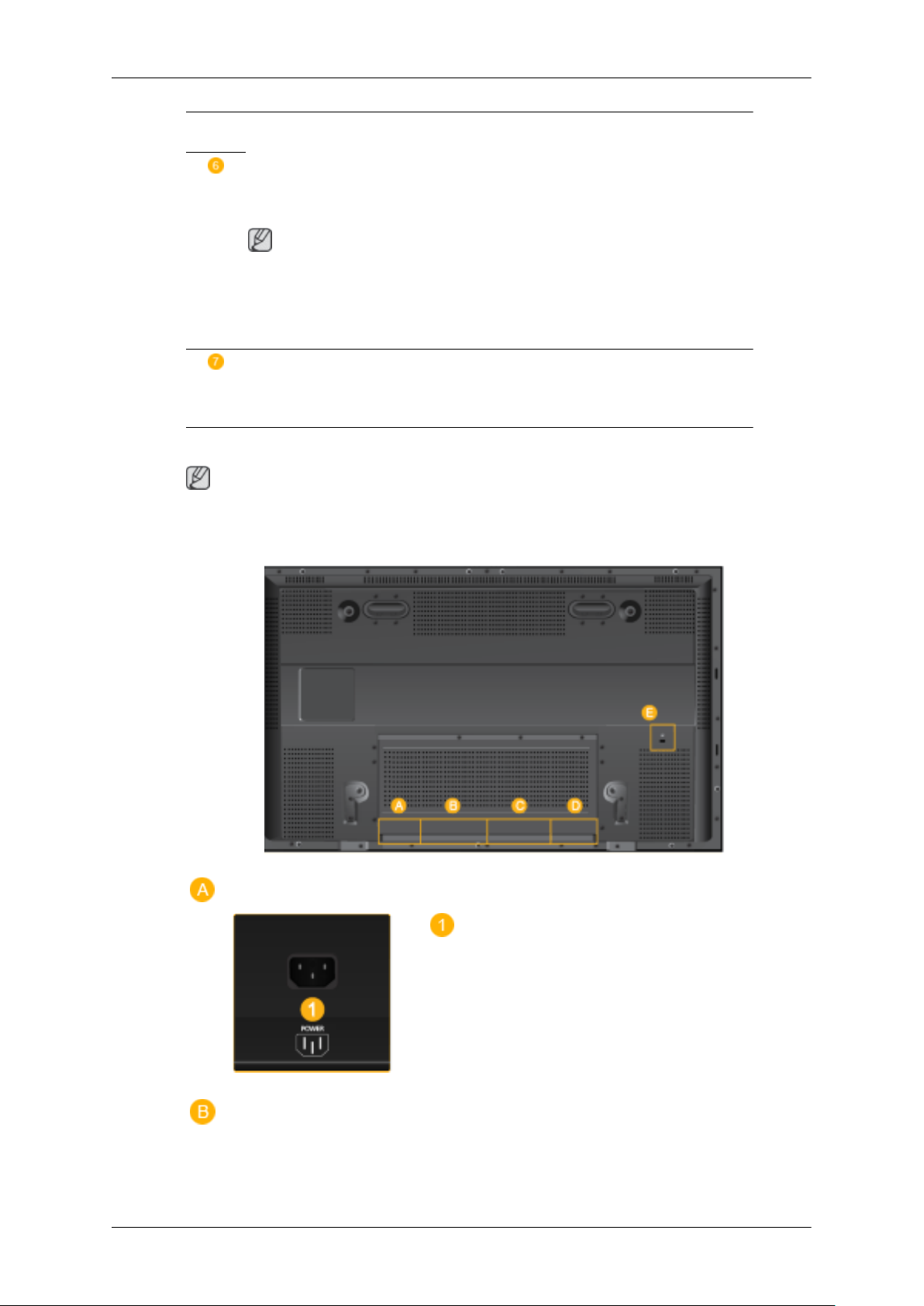
Кнопка використовується для увімкнення та вимкнення плазмового
екрана.
Індикатор живлення
Миготіння зеленим світлом свідчить про активний режим
енергозбереження.
Примітка
Див. розділ Режим енергозбереження для подальшої інформації щодо
функцій даного режиму. Задля заощадження електроенергії вимкніть
плазмовий екран, якщо він не використовується або залишається без
нагляду протягом тривалого часу.
Сенсор пульта дистанційного керування
Спрямовуйте пульт дистанційного керування (ДК) на цю точку на
плазмовому екрані.
Задня панель(P50F(N))
Примітка
Вступ
Детальнішу інформацію про під'єднання кабелів див. у частині “Під'єднання кабелів"
розділу “Встановлення”. Конфігурація задньої панелі плазмового екрана може дещо
відрізнятись, залежно від моделі плазмового екрана.
POWER
Кабель живлення під'єднується до
плазмового екрана і настінної розетки.
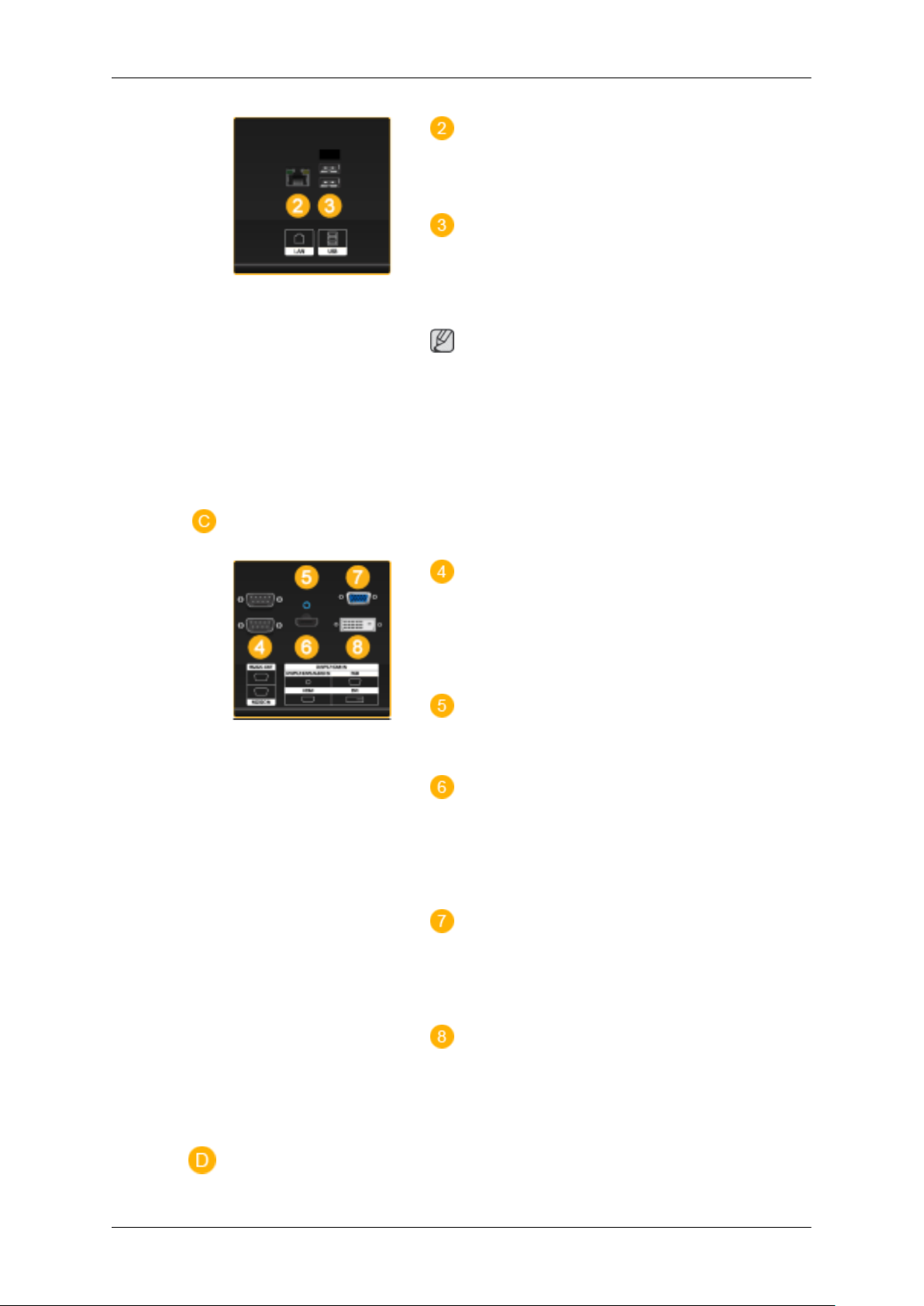
Вступ
LAN(роз'єм під'єднання до локальної
мережі)
(лише для моделі P50FN)
USB(роз'єм USB)
Підтримує клавіатуру, мишу, зовнішні
запам'ятовуючі пристрої.
(лише для моделі P50FN)
Примітка
Кількість плазмових екранів, які можна
під'єднати до вихідної шлеї, може
відрізнятись залежно від кабелів,
джерела сигналу тощо. За допомогою
кабелю, на якому немає втрати сигналу
або джерела сигналу, можна під'єднати
до десяти плазмових екранів.
RS232C OUT/IN (послідовний порт
RS232C)
Програмований порт MDC (Multiple Dis-
play Control - керування кількома
дисплеями)
DVI / PC / HDMI IN [DVI/PC/HDMI AUDIO IN] (PC/DVI/HDMI вхідний роз’єм
звукового сигналу)
DVI / PC / HDMI IN [HDMI]
За допомогою кабелю HDMI з’єднайте
роз’єм HDMI на задній панелі плазмового
екрана та роз’єм HDMI на цифровому
пристрої подачі сигналу.
DVI / PC / HDMI IN [RGB](вхідний
роз’єм для відеосигналу з комп'ютера)
Для кабелю D-Sub (15-контактний D-Sub)
- режим PC (аналоговий сигнал з ПК)
DVI / PC / HDMI IN [DVI] (вхідний роз’єм
для відеосигналу з комп'ютера)
Для кабелю DVI (DVI-D - DVI-D) - режим
DVI (цифровий сигнал з ПК)
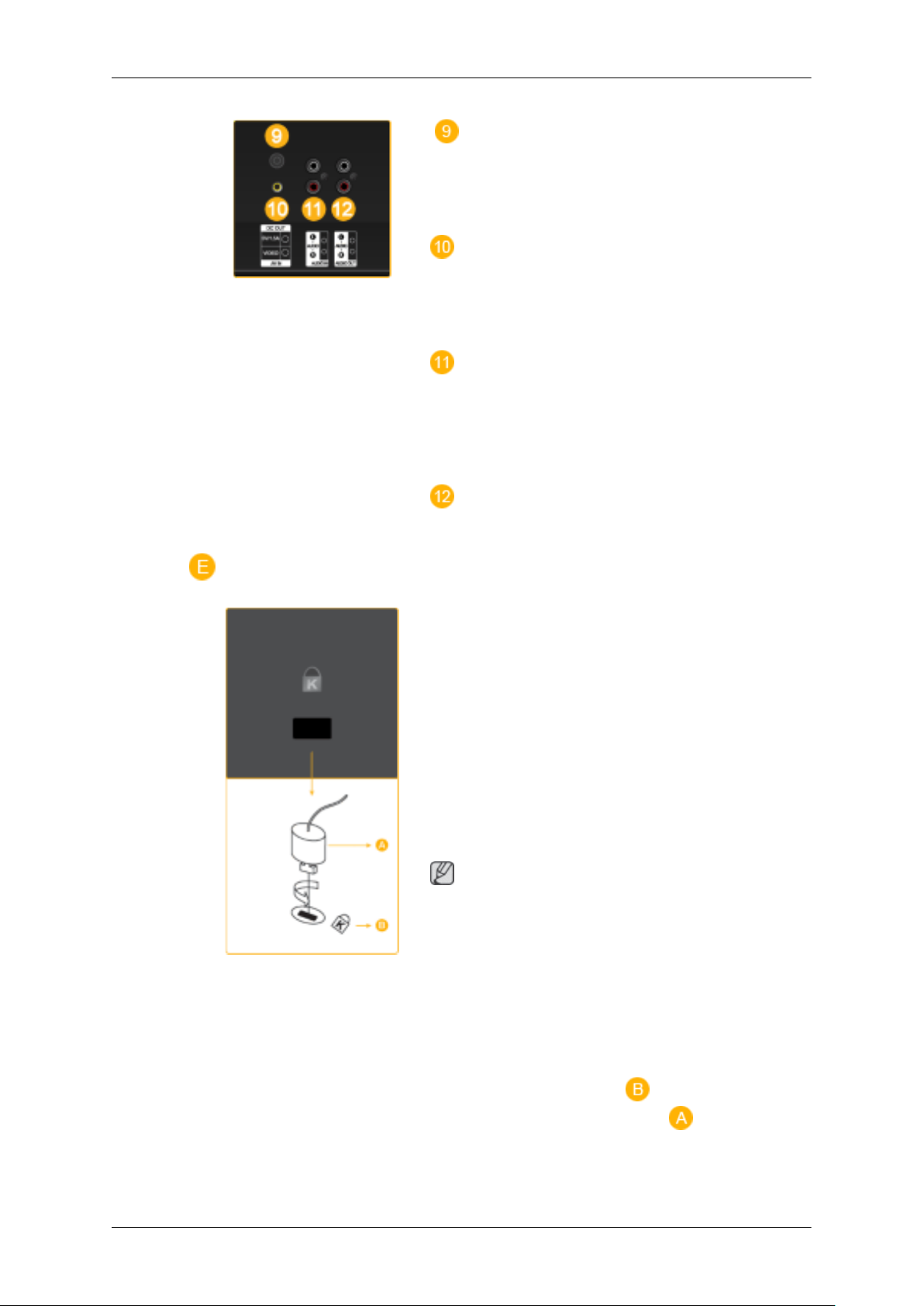
Вступ
DC OUT [5V 1.5A]
Підключіть до роз'єму POWER
телевізійного тюнера чи мережевого
блоку.
AV IN [VIDEO]
З'єднайте роз'єм [ VIDEO ] монітора із
відеовиходом зовнішнього пристрою за
допомогою відеокабелю.
AV AUDIO IN [L- AUDIO - R]
Під’єднайте роз’єм DVD-програвача,
відеомагнітофона (DVD-програвача/
декодера цифрового телебачення) до
роз'єму [ L- AUDIO - R ] плазмового екрана.
AUDIO OUT [L- AUDIO - R]
Вихід для навушників.
Kensington Lock
Замок “Кенсінгтон” – це пристрій, який
використовується для захисту системи під
час використання її у громадському місці.
Цей пристрій продається окремо. Вигляд
замка та спосіб фіксації можуть
відрізнятися від зображеного на малюнку
залежно від виробника. Інформацію щодо
належного використання замка
“Кенсінгтон” див. у посібнику, який до
нього додається. Цей пристрій
продається окремо.
Примітка
Розташування замка “Кенсінгтон” може
різнитися, залежно від моделі.
Використання замка
“Кенсінгтон” для захисту від
крадіжок
1. Вставте замок в отвір "Кенсінгтон"
для замка на моніторі
його у напрямку блокування .
2. Під’єднайте кабель замка
“Кенсінгтон”.
і поверніть
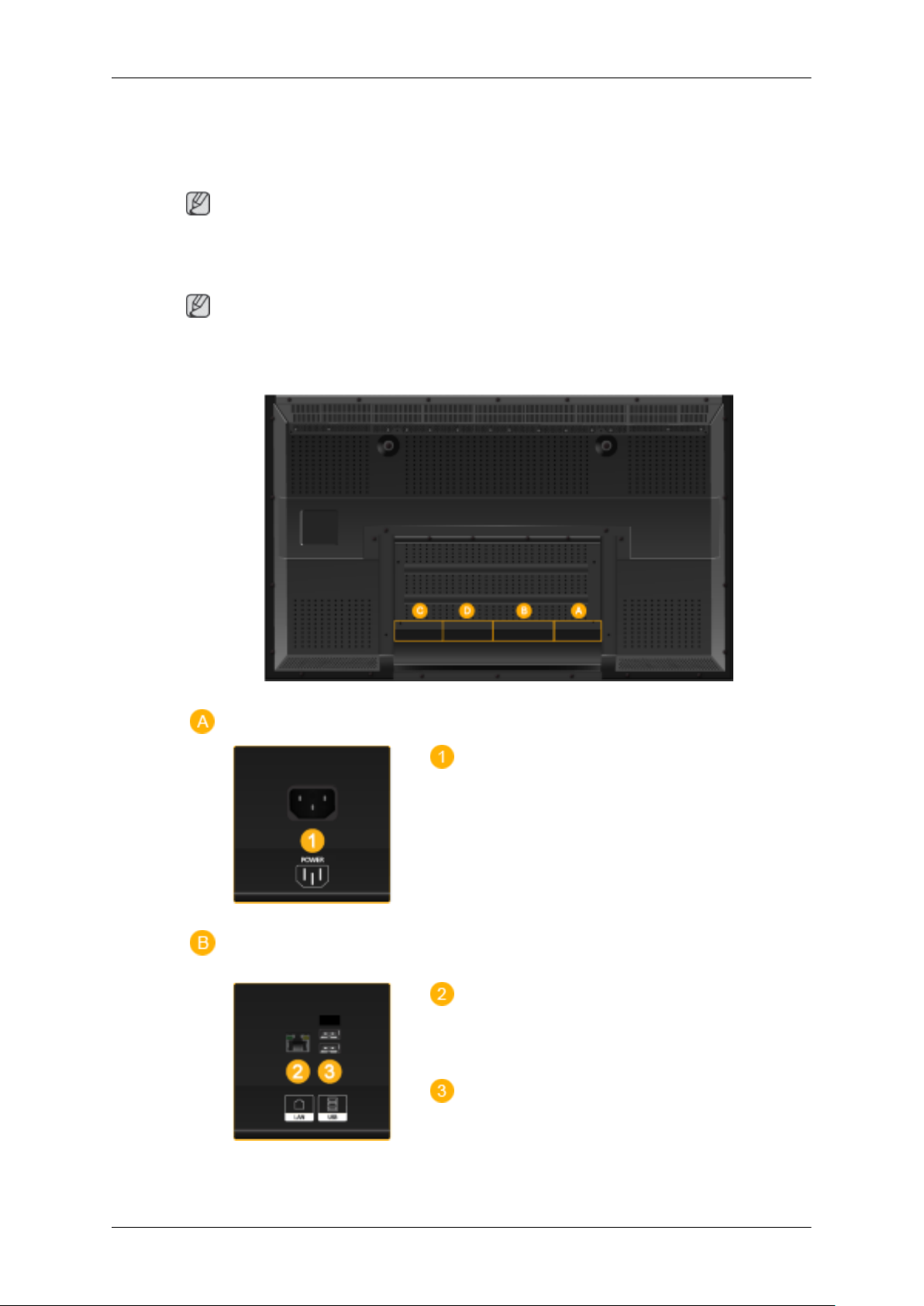
Примітка
Детальнішу інформацію щодо під’єднання кабелів див. у розділі Під’єднання кабелів.
Задня панель(P63F(N))
Примітка
Детальнішу інформацію про під'єднання кабелів див. у частині “Під'єднання кабелів"
розділу “Встановлення”. Конфігурація задньої панелі плазмового екрана може дещо
відрізнятись, залежно від моделі плазмового екрана.
Вступ
3. Прикріпіть замок “Кенсінгтон” до
столу або важкого нерухомого
предмета.
POWER
Кабель живлення під'єднується до
плазмового екрана і настінної розетки.
LAN(роз'єм під'єднання до локальної
мережі)
(лише для моделі P50FN)
USB(роз'єм USB)
Підтримує клавіатуру, мишу, зовнішні
запам'ятовуючі пристрої.
(лише для моделі P50FN)
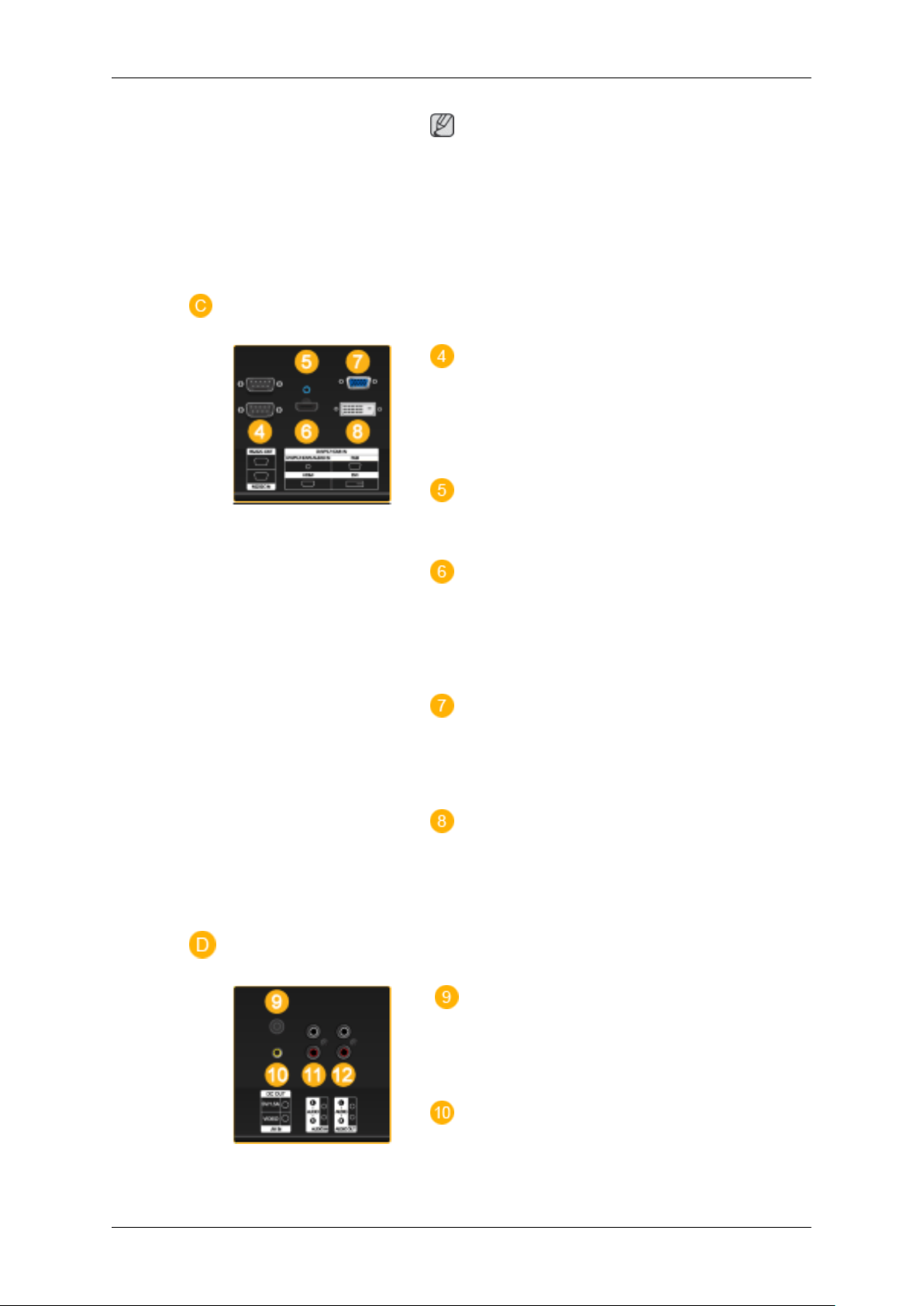
Вступ
Примітка
Кількість плазмових екранів, які можна
під'єднати до вихідної шлеї, може
відрізнятись залежно від кабелів,
джерела сигналу тощо. За допомогою
кабелю, на якому немає втрати сигналу
або джерела сигналу, можна під'єднати
до десяти плазмових екранів.
RS232C OUT/IN (послідовний порт
RS232C)
Програмований порт MDC (Multiple Dis-
play Control - керування кількома
дисплеями)
DVI / PC / HDMI IN [DVI/PC/HDMI AUDIO IN] (PC/DVI/HDMI вхідний роз’єм
звукового сигналу)
DVI / PC / HDMI IN [HDMI]
За допомогою кабелю HDMI з’єднайте
роз’єм HDMI на задній панелі плазмового
екрана та роз’єм HDMI на цифровому
пристрої подачі сигналу.
DVI / PC / HDMI IN [RGB](вхідний
роз’єм для відеосигналу з комп'ютера)
Для кабелю D-Sub (15-контактний D-Sub)
- режим PC (аналоговий сигнал з ПК)
DVI / PC / HDMI IN [DVI] (вхідний роз’єм
для відеосигналу з комп'ютера)
Для кабелю DVI (DVI-D - DVI-D) - режим
DVI (цифровий сигнал з ПК)
DC OUT [5V 1.5A]
Підключіть до роз'єму POWER
телевізійного тюнера чи мережевого
блоку.
AV IN [VIDEO]
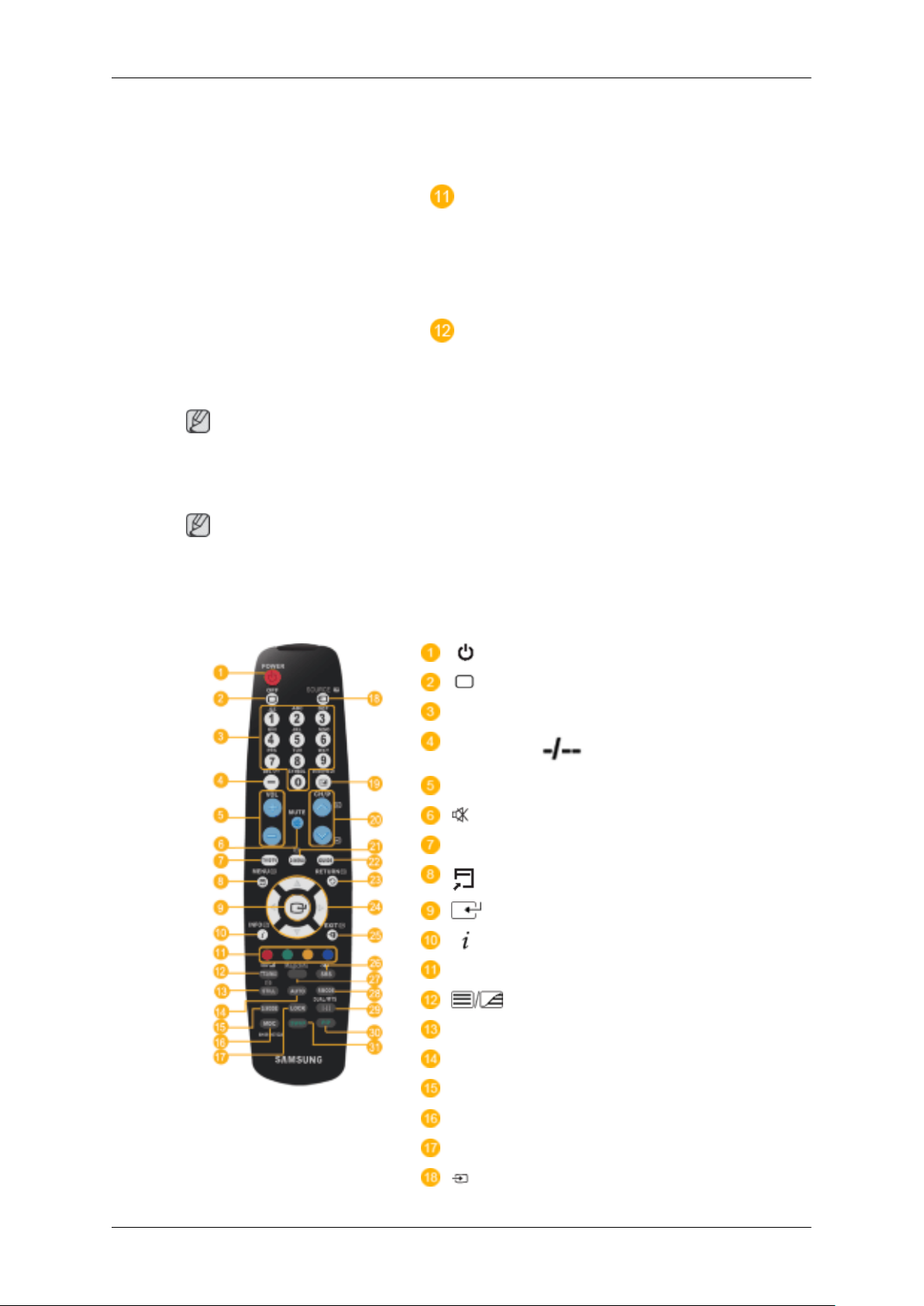
Примітка
Детальнішу інформацію щодо під’єднання кабелів див. у розділі Під’єднання кабелів.
Пульт дистанційного керування
Вступ
З'єднайте роз'єм [ VIDEO ] монітора із
відеовиходом зовнішнього пристрою за
допомогою відеокабелю.
AV AUDIO IN [L- AUDIO - R]
Під’єднайте роз’єм DVD-програвача,
відеомагнітофона (DVD-програвача/
декодера цифрового телебачення) до
роз'єму [ L- AUDIO - R ] плазмового екрана.
AUDIO OUT [L- AUDIO - R]
Вихід для навушників.
Примітка
Телевізор або інші електронні пристрої, які працюють неподалік плазмового екрана,
можуть негативно впливати на роботу пульта ДК, створюючи перешкоди на частоті, яку
він використовує.
POWER
OFF
Кнопки з цифрами
Кнопка DEL
+ VOL -
MUTE
TV/DTV
MENU
INFO
КОЛЬОРОВІ КНОПКИ
STILL
AUTO
S.MODE
MDC
LOCK
SOURCE
TTX/MIX
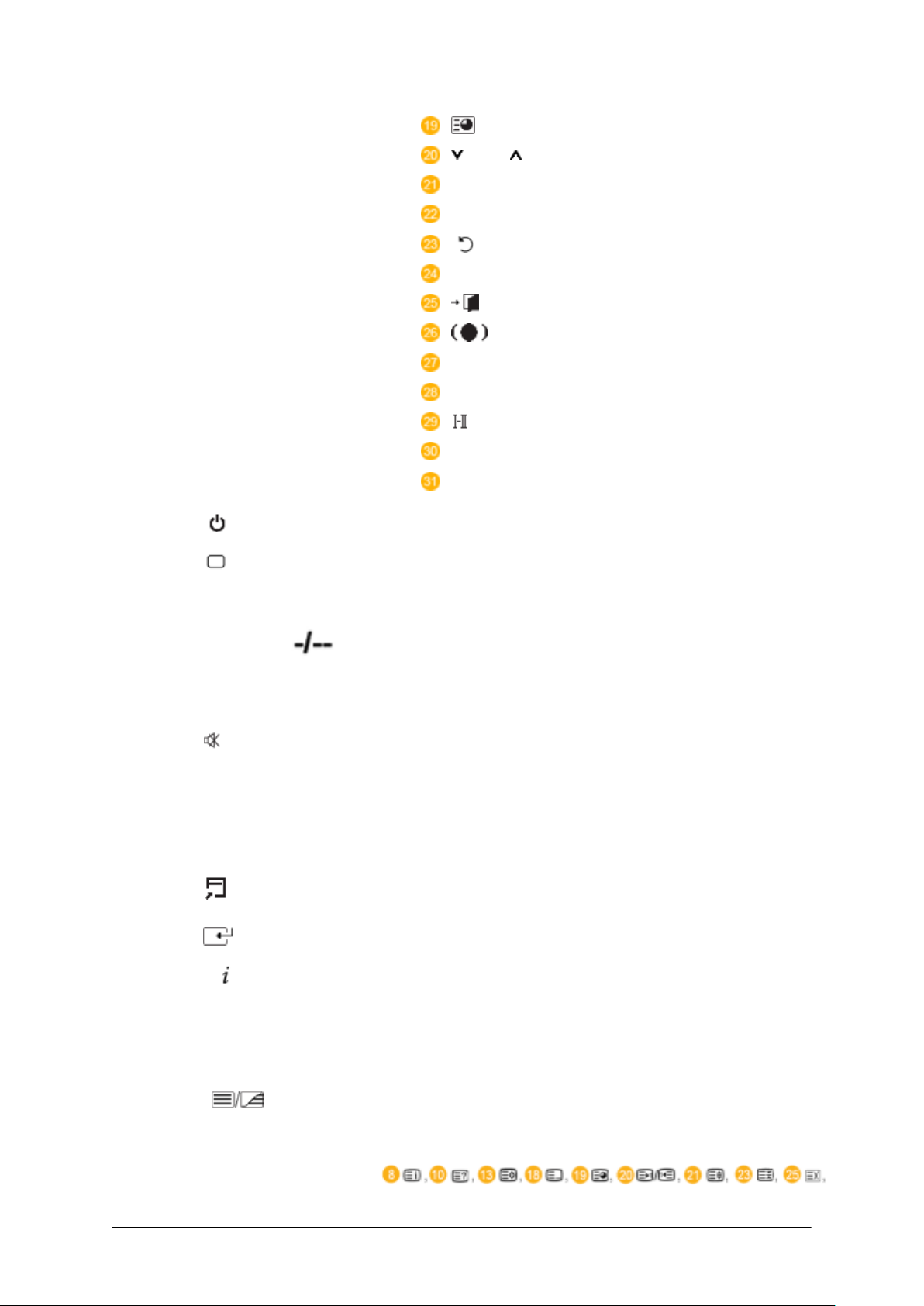
Вступ
ENTER/PRE-CH
CH/P
D.MENU
GUIDE
RETURN
Клавіші Вгору/Вниз, Вліво/Вправо
EXIT
SRS
MagicInfo
P.MODE
DUAL/MTS
PIP
SWAP
1. POWER
2. Off
3. Кнопки з цифрами Використовуються для зміни каналу.
4. Кнопка DEL
5. + VOL - Використовується для налаштування гучності.
6. MUTE
7. TV/DTV Використовується для безпосереднього вибору режимів
MENU
8.
9.
Вмикає виріб.
Вимикає виріб.
Кнопка "-" працює лише коли увімкнено цифрове
телебачення. Вона використовується для вибору MMS
(кількох каналів) для цифрового телебачення.
Використовується для тимчасового вимкнення
(стишення) звуку. Відображається в нижньому лівому
куті екрана. Щоб відновити відтворення звуку, в режимі
вимкненого звуку потрібно натиснути MUTE або - VOL +.
“TV” та “DTV”.
Відкриває і закриває екранне меню, або закриває меню
налаштування.
Використовується для вибору виділеного пункту меню.
10.
11. Кольорові кнопки Використовують для додавання або видалення каналів,
12.
INFO
TTX/MIX
Використовується для відображення у верхньому
лівому куті екрана поточної інформації про зображення.
а також для додавання каналів до списку вибраних у
меню “Channel List” (Список каналів).
Деякі телеканали надають послугу телетексту –
трансляцію текстової інформації.
- Кнопки режиму телетексту
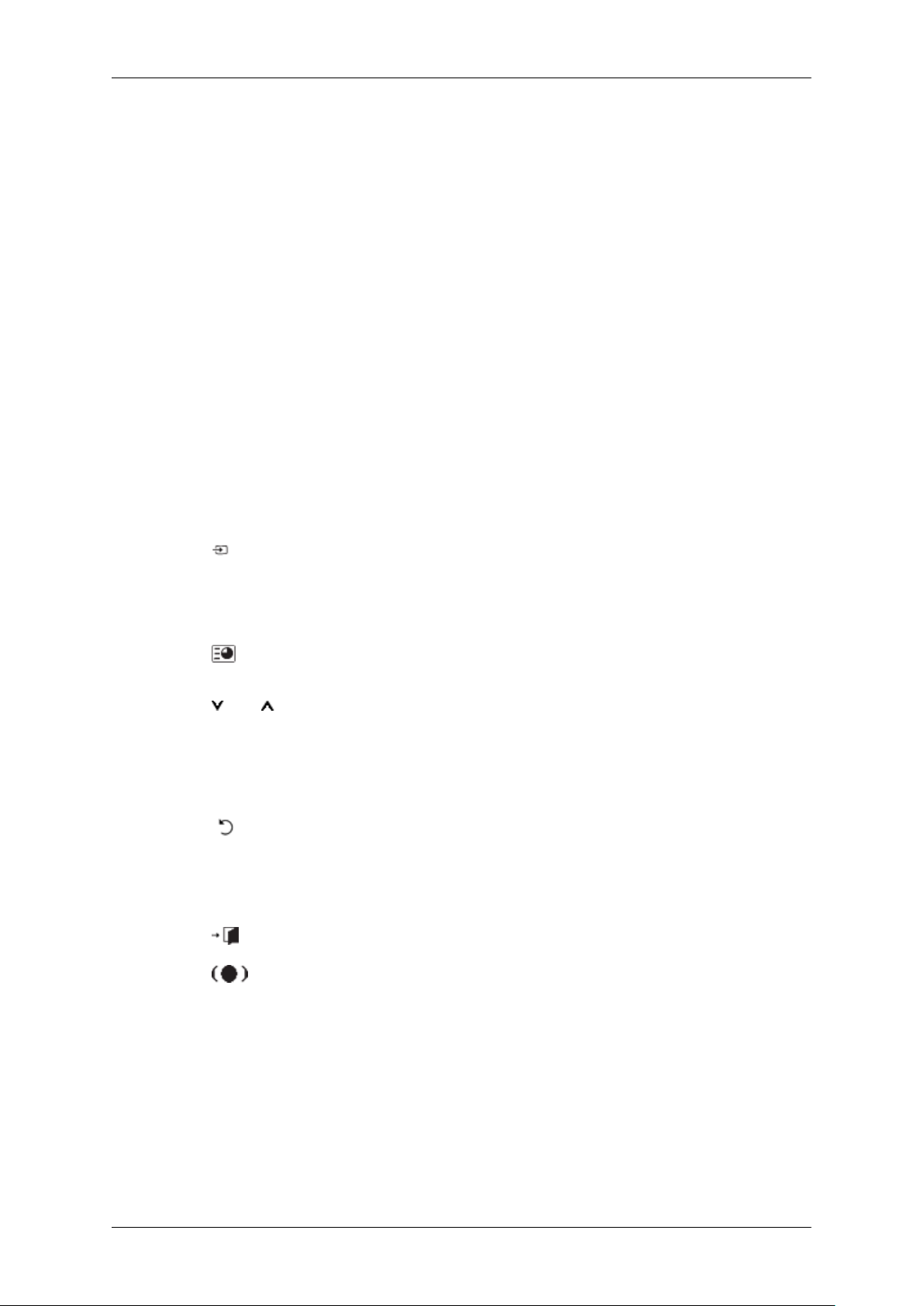
Вступ
Детальніша інформація > TTX / MIX
13. STILL Якщо натиснути кнопку один раз, зображення
зупиниться в стоп-кадрі. Якщо натиснути її ще раз,
відтворення буде продовжено.
14. AUTO Автоматично налаштовує відображення на екрані у
режимі PC. Якщо змінити роздільну здатність за
допомогою панелі керування, буде активовано функцію
автоматичного налаштування.
15. S.MODE Якщо натиснути цю кнопку, посередині внизу екрана
буде відображено поточний режим. Плазмовий екран
обладнано вбудованим стерео підсилювачем Hi-fi. Щоб
переглянути доступні попередньо налаштовані режими,
натисніть кнопку ще раз. ( Standard → Music → Movie
→ Speech → Custom )
16. MDC Кнопка швидкого виклику MDC.
17. LOCK Вмикає або вимикає усі функціональні кнопки на пульті
дистанційного керування і плазмовому екрані, крім
кнопок живлення і LOCK.
SOURCE
18.
19. ENTER/PRE-CH
20. CH/P В режимі TV використовується для вибору каналу.
21. D.MENU Відображення меню цифрового телебачення
22. GUIDE Відображення електронного довідника з програм (Elec-
23.
24. Кнопки вгору/вниз,
вліво/вправо
25.
26. SRS
RETURN
EXIT
Натисненням кнопки SOURCE можна змінити джерело
вхідного сигналу.
SOURCE можна вибирати лише серед тих зовнішніх
пристроїв, які на даний час підключені до монітора.
Використовується для переходу до каналу, що
знаходиться безпосередньо перед поточним.
tronic Program Guide - EPG).
Повернення до попереднього меню.
За допомогою цих клавіш можна переходити
вертикально або горизонтально від однієї позиції меню
до іншої або налаштовувати вибрані в меню значення.
Використовується для виходу з екранного меню.
Вибір режиму SRS TruSurround XT.
27. MagicInfo Кнопка швидкого виклику MagicInfo .
28. P.MODE Після натиснення цієї кнопки в нижній частині екрана
посередині відобразиться поточний режим зображення.
AV / HDMI / TV : P.MODE
Екран має чотири стандартні автоматичні режими
зображення, встановлені виробником. Щоб переглянути
доступні попередньо налаштовані режими, натисніть

Вступ
кнопку ще раз. ( Dynamic → Standard → Movie → Cus-
tom )
PC / DVI / MagicInfo: M/B (MagicBright)
MagicBright - це нова функція, яка забезпечує
оптимальне середовище для перегляду, залежно від
вмісту зображення, яке ви переглядаєте на даний
момент. Щоб переглянути доступні попередньо
налаштовані режими, натисніть кнопку ще раз. (Enter-
tain → Internet → Text → Custom )
29. DUAL/MTS
30. PIP Щоразу внаслідок натиснення кнопки з'являється екран
DUAL-
Під час перегляду телевізійних програм, натисненням
кнопки DUAL на пульті ДК можна вибрати STEREO/
MONO, DUAL l / DUAL ll або MONO/NICAM MONO/NICAM STEREO залежно від стандарту телевізійного
мовлення.
MTS-
Можна вибрати режим MTS (Multichannel Television Ster-
eo).
Тип
аудіозвучанн
я
FM-стерео Моно Моно Зміна вручну
Стерео Моно ↔ Стерео
SAP Моно ↔ SAP Моно
вкладеного зображення.
- Для цього плазмового екрана ця функція не працює.
Режим MTS/S За
замовчуванн
ям
31. SWAP Використовується для того, щоб поміняти місцями
основне та периферійне зображення. Зображення з
вкладеного вікна з'явиться на основному екрані, а
зображення з основного екрану - у вкладеному вікні.
- Для цього плазмового екрана ця функція не працює.

Технічний макет (P50F(N))
Технічний макет
РОЗМІР МЕРЕЖЕВОЇ МОДЕЛІ
Вступ

Корпус плазмового екрана
РОЗМІР МЕРЕЖЕВОЇ МОДЕЛІ
Вступ
Встановлення кронштейна VESA
• Встановлюючи кріплення VESA, дотримуйтесь вимог міжнародного стандарту VE-
SA.
• Інформація про придбання та встановлення кронштейна VESA: Щоб зробити
замовлення на придбання кріплення, звертайтесь до місцевого SAMSUNG
торгового представника. Коли кронштейн буде доставлено, до Вас приїдуть
спеціалісти, щоб його встановити.
• Для перенесення плазмового екрана необхідно не менше двох осіб.
• Компанія SAMSUNG не несе відповідальності за пошкодження виробу або
травмування користувача в разі встановлення кронштейна без допомоги
спеціалістів.

Розміри
Вступ
Примітка
Для кріплення кронштейна до стіни використовуйте лише невеликі гвинти для металу
діаметром 6 мм та довжиною 8-12 мм.
Встановлення настінного кронштейна
• Для встановлення настінного кронштейна зверніться до спеціаліста технічної
служби.
• Компанія SAMSUNG Electronics не несе відповідальності за пошкодження виробу
або травмування користувача в разі встановлення кронштейна без допомоги
спеціалістів.
• Даний виріб призначений для встановлення на цементній стіні. У випадку
встановлення на гіпсокартонній або дерев'яній стіні виріб може впасти.
Складові частини
Використовуйте лише компоненти та приладдя, що постачаються з виробом.
Настінний
кронштейн (1)
Завіса (ліва 1,
права 1)
Монтування настінного кронштейна
Примітка
У комплекті є дві завіси (ліва та права). Важливо їх не переплутати.
Пластм
асова
насадка
(4)
Гвинт
(A) (11)
Гвинт
(В) (4)
Анкер
(11)

Вступ
1. Вставте та закрутіть фіксований гвинт на завісі у напрямку, вказаному стрілкою.
Після цього закріпіть кронштейн на стіні.
У комплекті є дві завіси (ліва та права). Важливо їх не переплутати.
A - Невипадаючий гвинт
B - Кронштейн
C - Завіса (ліва)
D - Завіса (права)
2. Перед тим, як починати свердлити отвори в стіні, перевірте, чи відстань між пазами
в кронштейні відповідає відстані між гніздами для гвинтів в задній панелі виробу.
Якщо відстань є надто довгою або короткою, послабте деякі або всі чотири гвинти
на завісах кронштейна та відрегулюйте відстань.
A - Віддаль між двома пазами
3. Див. схему встановлення та позначте місця для свердління отворів на стіні.
Просвердліть отвори глибиною більше 35 мм за допомогою свердла діаметром 5,0
мм. Вставте анкери у відповідні отвори і закріпіть їх. Встановіть кронштейн таким
чином, щоб усі отвори на кронштейні та завісах співпадали з відповідними
отворами у стіні, після чого вставте та закрутіть 11 гвинтів (А).

Вступ
Для кріплення виробу до настінного кронштейна
Форма виробу може відрізнятися залежно від моделі. (Схема монтування пластмасових
насадок та гвинтів однакова).
1. Викрутіть 4 гвинти на задній панелі виробу.
2. Вставте гвинт B у пластмасове кріплення.
Примітка
• Прикріпіть виріб до настінного кронштейна; перевірте, чи виріб надійно
закріплено на всіх пластмасових насадках з лівого та правого боку.
• Закріплюючи виріб, будьте обережні, щоб не притиснути пальці.
• Перевірте, чи настінний кронштейн закріплено належним чином; в іншому
випадку виріб може впасти.
3. Закрутіть 4 гвинти, що згадуються в кроку 2 (пластмасовий фіксатор + гвинт (В)) у
гнізда на задній панелі виробу.

Вступ
4. Вийміть фіксуючі стержні (3) та вставте 4 фіксатори виробу у відповідні пази в
кронштейні (1). Встановіть виріб (2) таким чином, щоби він був надійно закріплений
на кронштейні. Вставте та закрутіть фіксатор (3), щоб забезпечити надійність
кріплення виробу до кронштейна.
A - Плазмовий екран
B - Кронштейн
C - Стіна
Регулювання кута нахилу настінного кронштейна
Перед монтажем кронштейна на стіні встановіть його кут на -2˚.
1. Закріпіть виріб на настінному кронштейні.
2. Тримаючи виріб вгорі посередині, потягніть його на себе (в напрямку, вказаному
стрілкою), щоб відрегулювати кут нахилу.
Примітка
Кут кронштейна можна регулювати між -2˚ - 15˚.

Регулюючи кут нахилу, тримайте виріб вгорі по центру, а не за праву або ліву сторону.
Технічний макет (P63F(N))
Технічний макет
РОЗМІР МЕРЕЖЕВОЇ МОДЕЛІ
Вступ

Корпус плазмового екрана
РОЗМІР МЕРЕЖЕВОЇ МОДЕЛІ
Встановлення кронштейна VESA
Вступ
• Встановлюючи кріплення VESA, дотримуйтесь вимог міжнародного стандарту VE-
SA.
• Інформація про придбання та встановлення кронштейна VESA: Щоб зробити
замовлення на придбання кріплення, звертайтесь до місцевого SAMSUNG
торгового представника. Коли кронштейн буде доставлено, до Вас приїдуть
спеціалісти, щоб його встановити.
• Для перенесення плазмового екрана необхідно не менше двох осіб.
• Компанія SAMSUNG не несе відповідальності за пошкодження виробу або
травмування користувача в разі встановлення кронштейна без допомоги
спеціалістів.

Розміри
Вступ
Примітка
Для кріплення кронштейна до стіни використовуйте лише невеликі гвинти для металу
діаметром 6 мм та довжиною 8-12 мм.
Встановлення настінного кронштейна
• Для встановлення настінного кронштейна зверніться до спеціаліста технічної
служби.
• Компанія SAMSUNG Electronics не несе відповідальності за пошкодження виробу
або травмування користувача в разі встановлення кронштейна без допомоги
спеціалістів.
• Даний виріб призначений для встановлення на цементній стіні. У випадку
встановлення на гіпсокартонній або дерев'яній стіні виріб може впасти.
Складові частини
Використовуйте лише компоненти та приладдя, що постачаються з виробом.
Настінний
кронштейн (1)
Завіса (ліва 1,
права 1)
Пластм
асова
Гвинт
(A) (11)
Гвинт
(В) (4)
Анкер
(11)

Монтування настінного кронштейна
Примітка
У комплекті є дві завіси (ліва та права). Важливо їх не переплутати.
1. Вставте та закрутіть фіксований гвинт на завісі у напрямку, вказаному стрілкою.
Після цього закріпіть кронштейн на стіні.
Вступ
насадка
(4)
У комплекті є дві завіси (ліва та права). Важливо їх не переплутати.
A - Невипадаючий гвинт
B - Кронштейн
C - Завіса (ліва)
D - Завіса (права)
2. Перед тим, як починати свердлити отвори в стіні, перевірте, чи відстань між пазами
в кронштейні відповідає відстані між гніздами для гвинтів в задній панелі виробу.
Якщо відстань є надто довгою або короткою, послабте деякі або всі чотири гвинти
на завісах кронштейна та відрегулюйте відстань.

Вступ
A - Віддаль між двома пазами
3. Див. схему встановлення та позначте місця для свердління отворів на стіні.
Просвердліть отвори глибиною більше 35 мм за допомогою свердла діаметром 5,0
мм. Вставте анкери у відповідні отвори і закріпіть їх. Встановіть кронштейн таким
чином, щоб усі отвори на кронштейні та завісах співпадали з відповідними
отворами у стіні, після чого вставте та закрутіть 11 гвинтів (А).
Для кріплення виробу до настінного кронштейна
Форма виробу може відрізнятися залежно від моделі. (Схема монтування пластмасових
насадок та гвинтів однакова).
1. Викрутіть 4 гвинти на задній панелі виробу.
2. Вставте гвинт B у пластмасове кріплення.
Примітка
• Прикріпіть виріб до настінного кронштейна; перевірте, чи виріб надійно
закріплено на всіх пластмасових насадках з лівого та правого боку.
• Закріплюючи виріб, будьте обережні, щоб не притиснути пальці.

Вступ
• Перевірте, чи настінний кронштейн закріплено належним чином; в іншому
випадку виріб може впасти.
3. Закрутіть 4 гвинти, що згадуються в кроку 2 (пластмасовий фіксатор + гвинт (В)) у
гнізда на задній панелі виробу.
4. Вийміть фіксуючі стержні (3) та вставте 4 фіксатори виробу у відповідні пази в
кронштейні (1). Встановіть виріб (2) таким чином, щоби він був надійно закріплений
на кронштейні. Вставте та закрутіть фіксатор (3), щоб забезпечити надійність
кріплення виробу до кронштейна.
A - Плазмовий екран
B - Кронштейн
C - Стіна
Регулювання кута нахилу настінного кронштейна
Перед монтажем кронштейна на стіні встановіть його кут на -2˚.
1. Закріпіть виріб на настінному кронштейні.

Вступ
2. Тримаючи виріб вгорі посередині, потягніть його на себе (в напрямку, вказаному
стрілкою), щоб відрегулювати кут нахилу.
Примітка
Кут кронштейна можна регулювати між -2˚ - 15˚.
Регулюючи кут нахилу, тримайте виріб вгорі по центру, а не за праву або ліву сторону.

З’єднання
Під'єднання до комп'ютера
Використання кабелю живлення із заземленням
• У разі помилки кабель заземлення може спричинити ураження
електричним струмом. Перш ніж підключати живлення від мережі
змінного струму, слід перевірити правильність під'єднання кабелю
заземлення. Перед тим, як від'єднати кабель заземлення,
обов'язково вимкніть кабель живлення з розетки.
Примітка
До плазмового екрана можна підключити такі аудіо-/відеопристрої, як DVD-програвач,
відеомагнітофон, а також комп'ютер. Детальнішу інформацію про підключення аудіо-/
відеопристроїв див. у розділі “Налаштування плазмового екрана”.
Примітка
Див. малюнок нижче, що містить пояснення на основі 50-дюймової моделі.
(50-дюймова та 63-дюймова моделі відрізняються лише розміщенням роз'ємів)
Під’єднайте кабель живлення до роз'єму живлення на задній панелі
плазмового екрана. Увімкніть монітор.
Існує 2 способи під'єднати кабель передачі сигналу D-sub до
плазмового екрана. Виберіть одну з таких можливостей:
У разі підключення до відеокарти через роз'єм D-Sub (аналоговий).
• Під'єднайте кабель D-sub до 15-контактного входу RGB на задній
панелі плазмового екрана і до 15-контактного входу D-sub
комп'ютера.
У разі підключення до відео карти через роз'єм DVI (цифровий).

• Під’єднайте кабель DVI до входу DVI(HDCP) на задній панелі
плазмового екрана і до входу DVI комп’ютера.
Під’єднайте аудіокабель від плазмового екрана до аудіороз’єму на
задній панелі комп’ютера.
Примітка
• Увімкніть комп'ютер і плазмовий екран.
• Кабель DVI належить до елементів додаткової комплектації.
• Елементи додаткової комплектації можна придбати в місцевому Центрі
обслуговування SAMSUNG Electronics.
Підключення до інших пристроїв
Використання кабелю живлення із заземленням
З’єднання
• У разі помилки кабель заземлення може спричинити ураження
електричним струмом. Перш ніж підключати живлення від мережі
змінного струму, слід перевірити правильність під'єднання кабелю
заземлення. Перед тим, як від'єднати кабель заземлення,
обов'язково вимкніть кабель живлення з розетки.
Примітка
До плазмового екрана можна підключити такі аудіо-/відеопристрої, як DVD-програвач,
відеомагнітофон, а також комп'ютер. Детальнішу інформацію про підключення аудіо-/
відеопристроїв див. у розділі “Налаштування плазмового екрана”.
Примітка
Див. малюнок нижче, що містить пояснення на основі 50-дюймової моделі.
(50-дюймова та 63-дюймова моделі відрізняються лише розміщенням роз'ємів)
Підключення аудіо-/відеопристроїв
1. Під’єднайте роз’єм DVD-програвача, відеомагнітофона (DVD-програвача/декодера
цифрового телебачення) до роз'єму [R-AUDIO-L] плазмового екрана.

2. Після цього вставте диск DVD або касету у програвач DVD-дисків, відеомагнітофон
або відеокамеру і ввімкніть відтворення.
3. Виберіть пункт AV за допомогою кнопки SOURCE .
Примітка
Плазмовий екран обладнано роз'ємами для підключення аудіо-/відеопристроїв, таких
як DVD-програвач, відеомагнітофон чи відеокамера. Для перегляду зображення та
прослуховування звуку з цих пристроїв необхідно ввімкнути живлення плазмового
екрана.
Під’єднання відеокамери
З’єднання
1. Знайдіть на відеокамері аудіо та відео виходи. Як правило, вони знаходяться збоку
чи ззаду відеокамери. Під'єднайте аудіокабель до роз'ємів AUDIO OUTPUT
відеокамери і роз'ємів AV AUDIO IN [L-AUDIO-R] на плазмовому екрані.
2. За допомогою відеокабелю з'єднайте роз'єм VIDEO OUTPUT відеокамери з
роз'ємом AV IN [VIDEO] плазмового екрана.
3. Для відеокамери виберіть режим AV за допомогою кнопки Source на передній
панелі плазмового екрана або пульті дистанційного керування.
4. Після цього вставте касету у відеокамеру та увімкніть відтворення.
Примітка
Представлені тут аудіо та відео кабелі як правило, входять в комплект відеокамери.
(Якщо ні, то їх можна придбати у місцевій крамниці електроніки). Якщо відеокамера
підтримує стерео, потрібно два кабелі.
Під'єднання за допомогою кабелю HDMI

З’єднання
Примітка
• Вхідні пристрої, такі як цифровий DVD-програвач, слід підключати до роз’єму HDMI
IN плазмового екрана за допомогою кабелю HDMI.
• Не можна під'єднувати комп'ютер до роз'єму HDMI IN.
Під’єднання за допомогою кабелю DVI-HDMI
Примітка
• З’єднайте вихід DVI пристрою, обладнаного цифровим виходом, із входом HDMI IN
плазмового екрана за допомогою кабелю DVI-HDMI.
• З’єднайте червоний та білий роз’єми кабелю RCA-стерео (для ПК) з відповідними
аудіовиходами джерела цифрового звуку, а тоді під’єднайте протилежний роз’єм до
входу HDMI / PC / DVI AUDIO IN плазмового екрана.
Під'єднання до аудіо истеми
Примітка
• Під'єднайте аудіокабелі до роз'ємів AUX L, R аудіосистеми і до роз'єму AUDIO OUT
[L-AUDIO-R] плазмового екрана.
Підключення кабелю локальної мережі
Використання кабелю живлення із заземленням
• У разі помилки кабель заземлення може спричинити ураження
електричним струмом. Перш ніж підключати живлення від мережі
змінного струму, слід перевірити правильність під'єднання кабелю

З’єднання
заземлення. Перед тим, як від'єднати кабель заземлення,
обов'язково вимкніть кабель живлення з розетки.
Примітка
До плазмового екрана можна підключити такі аудіо-/відеопристрої, як DVD-програвач,
відеомагнітофон, а також комп'ютер. Детальнішу інформацію про підключення аудіо-/
відеопристроїв див. у розділі “Налаштування плазмового екрана”.
Примітка
Див. малюнок нижче, що містить пояснення на основі 50-дюймової моделі.
(50-дюймова та 63-дюймова моделі відрізняються лише розміщенням роз'ємів)
Примітка
Під'єднайте мережевий кабель.
(лише для моделі P50FN / P63FN)
Під'єднання пристрою USB
Використання кабелю живлення із заземленням
• У разі помилки кабель заземлення може спричинити ураження
електричним струмом. Перш ніж підключати живлення від мережі
змінного струму, слід перевірити правильність під'єднання кабелю
заземлення. Перед тим, як від'єднати кабель заземлення,
обов'язково вимкніть кабель живлення з розетки.
Примітка
До плазмового екрана можна підключити такі аудіо-/відеопристрої, як DVD-програвач,
відеомагнітофон, а також комп'ютер. Детальнішу інформацію про підключення аудіо-/
відеопристроїв див. у розділі “Налаштування плазмового екрана”.
Примітка
Див. малюнок нижче, що містить пояснення на основі 50-дюймової моделі.
(50-дюймова та 63-дюймова моделі відрізняються лише розміщенням роз'ємів)

З’єднання
Примітка
До виробу можна під'єднати такі USB-пристрої, як миша чи клавіатура.
(лише для моделі P50FN / P63FN)

Усунення несправностей
Самоперевірка функцій
Примітка
Перш, ніж звернутися по допомогу, перевірте наступне. Звертайтеся до Центру
обслуговування лише у тому разі, якщо проблему неможливо вирішити самостійно.
Самоперевірка функцій
1. Вимкніть комп'ютер та плазмовий екран.
2. Від'єднайте відео кабель на задній панелі монітора.
3. Увімкніть плазмовий екран.
Подане нижче повідомлення ("Check Signal Cable") з'являться на чорному тлі,
якщо плазмовий екран працює нормально, але не отримує відеосигналу: в режимі
самотестування індикатор живлення світиться зеленим і по екрану рухається
зображення.
4. Вимкніть плазмовий екран і знову під'єднайте відеокабель; увімкніть плазмовий
екран та комп'ютер.
Якщо після виконання вказаних вище дій, зображення на плазмовому екрані відсутнє,
перевірте відеоконтролер та систему комп'ютера; плазмовий екран працює належним
чином.
Попередження
Екран може працювати з роздільною здатністю 1920 x 1080. Однак, на хвилину
з'явиться таке повідомлення; впродовж цього часу можна змінити роздільну здатність
екрана або залишити її без змін. Якщо встановити частоту, більшу ніж 85 Гц, екран буде
чорним, оскільки плазмовий екран не підтримує частоти, вищі за 85 Гц.
Примітка
Інформацію щодо значень роздільної здатності та частоти, які підтримуються
плазмовим екраном, шукайте в розділі Технічні характеристики > Попередньо
встановлені режими синхронізації.
Обслуговування та чищення
1) Догляд за корпусом плазмового екрана.

Від'єднавши шнур живлення, почистіть корпус м'якою ганчіркою.
• Не можна використовувати бензин, розчинники
• Щоб не пошкодити екран, рекомендуємо
2) Обслуговування плаского екрана.
Обережно почистіть екран м'якою ганчіркою (бавовна, фланель).
• Ніколи не використовуйте ацетон, бензин чи
• Якщо пошкодження спричинені користувачем,
Ознаки та рекомендовані дії
Усунення несправностей
чи інші вогненебезпечні речовини, а також мокру
ганчірку.
використовувати речовину для чищення
виробництва SAMSUNG.
розчинники.
(Це може спричинити тріщини чи деформацію
поверхні екрану).
ремонт здійснюється за його кошт.
Примітка
РК екран відтворює відеосигнали, отримані від комп'ютера. Тому, у разі виникнення
проблем із комп'ютером або відеокартою, може зникнути зображення з РК екрана або
знизитись якість кольорів, можуть з'явитися шуми, може не підтримуватись відео режим
та ін. У такому випадку, насамперед виявіть джерело проблеми, а після цього
зверніться у центр обслуговування або до місцевого торгового представника.
1. Перевірте, чи належним чином під'єднано кабель живлення та відео кабелі до
комп'ютера.
2. Перевірте, чи під час завантаження комп'ютер не подає більше трьох звукових
сигналів.
(У такому випадку, зверніться у центр післяпродажного обслуговування для
ремонту материнської плати).
3. У разі встановлення нової відеокарти або після монтажу комп'ютера перевірте, чи
встановлено адаптер (відео).
4. Перевірте, чи для частоти оновлення кадру вибрано значення в межах 50 Гц - 85
Гц.
(За максимальної розподільчої здатності вона не повинна перевищувати 60 Гц)
5. У разі виникнення проблем під час встановлення драйвера (відео) адаптера,
завантажте комп'ютер у безпечному режимі, видаліть адаптер дисплея, вибравши
пункт "Control Panel" (Панель керування" −> "System" (Система) −> "Device Administrator" (Диспетчер пристроїв)", перезавантажте комп'ютер та ще раз встановіть
драйвер (відео) адаптера.
Контрольний список
Примітка
• В наступній таблиці наведені можливі несправності та способи їх вирішення. Перед
тим, як звернутися у центр обслуговування, прочитайте подану нижче інформацію і
перевірте, чи можливо самостійно вирішити проблему. Якщо ж допомога Вам все-

Усунення несправностей
таки потрібна, телефонуйте за номером, вказаним у інформаційному розділі, або
зверніться до торгового представника.
• Додаткову інформацію, пов'язану з мережею, шукайте в розділі Усунення
несправностей MagicInfo.
Проблеми із встановленням (режим PC)
Примітка
Тут перелічені проблеми, пов'язані зі встановленням плазмового екрана, та способи їх
усунення.
Q: Плазмовий екран мерехтить.
A: Перевірте, чи кабель, яким подається сигнал з комп'ютера на плазмовий екран,
належно під'єднаний.
(Див. розділ Підключення до комп’ютера)
Проблеми із екраном
Примітка
Тут перелічені проблеми, пов'язані зі встановленням плазмового екрана, та способи їх
усунення.
Q: Екран порожній, а індикатор живлення вимкнений.
A: Перевірте, чи кабель живлення надійно під'єднано, і плазмовий екран увімкнено.
(Див. розділ Підключення до комп’ютера)
Q: "Повідомлення Check Signal Cable".
A: Перевірте, чи кабель передачі сигналу добре під'єднаний до комп'ютера чи
джерела відео сигналу.
(Див. розділ Підключення до комп’ютера)
A: Перевірте, чи комп'ютер або джерело відео сигналу увімкнені.
Q: "Повідомлення Not Optimum Mode".
A: Перевірте максимальну роздільну здатність та частоту відеоадаптера.
A: Порівняйте ці значення з даними в таблиці Попередньо встановлені режими
синхронізації.
Q: Зображення вертикально згорнуте.
A: Перевірте, чи належно під'єднаний кабель передачі сигналу. У разі потреби
під'єднайте правильно.
(Див. розділ Підключення до комп’ютера)
Q: Зображення нечітке, розмите.
A: Виконайте налаштування частоти Coarse і Fine.
A: Увімкніть монітор ще раз, від'єднавши всі додаткові пристрої (подовжуючий
відеокабель тощо).

Усунення несправностей
A: Встановіть частоту та роздільну здатність у рекомендованих межах.
Q: Зображення нестійке і тремтить.
A: Перевірте, чи значення роздільної здатності і частоти, встановлені для
відеокарти, знаходяться в діапазоні значень, підтримуваних плазмовим екраном.
Якщо ні, перевстановіть їх відповідно до поточної Інформації в меню плазмового
екрана та Попередньо встановлених режимів синхронізації.
Q: З'являються фантомні зображення.
A: Перевірте, чи значення роздільної здатності і частоти, встановлені для
відеокарти, знаходяться в діапазоні значень, підтримуваних плазмовим екраном.
Якщо ні, перевстановіть їх відповідно до поточної Інформації в меню плазмового
екрана та Попередньо встановлених режимів синхронізації.
Q: Зображення надто світле або надто темне.
A: Відрегулюйте значення Brightness і Contrast.
(Див. розділи Brightness, Contrast)
Q: Невідповідний колір зображення.
A: Налаштуйте колір за допомогою параметра Custom в екранному меню
налаштування кольору.
Q: Кольорове зображення спотворене темними тінями.
A: Налаштуйте колір за допомогою параметра Custom в екранному меню
налаштування кольору.
Q: Неналежний білий колір.
A: Налаштуйте колір за допомогою параметра Custom в екранному меню
налаштування кольору.
Q: Індикатор живлення миготить.
A: У даний момент плазмовий екран зберігає зміни, здійснені в налаштуваннях
екранного меню.
Q: Екран порожній і індикатор живлення блимає з інтервалом у пів або одну секунду.
Задіяна система керування живленням екрана. Натисніть будь-яку клавішу на
клавіатурі.
A: Задіяна система керування живленням екрана.
A: Натисніть клавішу на клавіатурі.
Q: Екран порожній і миготить.
A: Якщо після натиснення кнопки MENU з'явилося повідомлення "TEST GOOD",
перевірте, чи надійно під'єднано кабель з'єднання між екраном і комп'ютером.
Проблеми, пов’язані зі звуком
Примітка
Тут перелічені проблеми, пов'язані зі звуком, та способи їх усунення.
Q: Немає звуку.

Усунення несправностей
A: Перевірте, чи аудіокабель надійно під'єднано до вхідного аудіороз’єму
плазмового екрана та вихідного аудіороз’єму звукової карти.
(Див. розділ Підключення до комп’ютера)
A: Перевірте рівень гучності.
Q: Рівень звуку надто низький.
A: Перевірте рівень гучності.
A: Якщо навіть після встановлення максимального рівня гучності, звук все ще ледь
чути, відрегулюйте гучність на рівні звукової карти або програмного забезпечення.
Q: Звук надто високий або надто низький.
A: Відрегулюйте потрібний рівень параметрів Treble і Bass.
Проблеми, пов'язані з пультом ДК
Примітка
Тут перелічені проблеми, пов'язані пультом ДК, та способи їх усунення.
Q: Натиснення кнопок пульту ДК не спричиняє жодної реакції.
A: Перевірте полярність батарей (+/-).
A: Перевірте заряд батарей.
A: Перевірте, чи увімкнене живлення.
A: Перевірте, чи належно під'єднаний шнур живлення.
A: Перевірте, чи неподалік не знаходиться спеціальна флуоресцентна або неонова
лампа.
Проблеми, пов'язані з MagicInfo
Примітка
Створення системного флеш-диска USB.
Q: Створення системного флеш-диска USB
A: 1) Можна перетворити звичайний запам’ятовуючий пристрій USB на 512 Мб або
більше у системний диск, використовуючи інструмент створення системного
диска USB. (Наприклад, інструмент HP USB Disk Storage Format Tool)
A: 2) Копіює фантомні зображення ОС та виконувані файли на диск USB.
A: 3) Увійдіть в меню BIOS монітора, натиснувши клавішу F2 на екрані входу у
систему BIOS. Після цього, виберіть параметр USB Boot First і натисніть клавішу
Enter в меню завантаження.
A: 4) Увімкніть монітор, попередньо під’єднавши диск USB, та завантажте в режимі
DOS.
A: 5) Запустіть C:\ghost.exe та виберіть в меню Local → Partition →. Виберіть
фантомне зображення, яке слід використати для оновлення диска USB, та
виберіть диск.

A: 6) Після завершення оновлення монітор автоматично перезавантажиться.
Запитання та відповіді
Q: Як змінити частоту?
A: Для зміни частоти необхідно налаштувати параметри відеокарти.
Примітка
Зауважте, що не всі відеокарти підтримуються; це залежить від версії драйвера,
який використовується. (Детальнішу інформацію див. у посібнику для відеокарти
або комп'ютера).
Q: Як налаштувати роздільну здатність?
A: Windows XP:
Встановіть роздільну здатність, вибравши "Control Panel" (Панель керування) →
"Appearance and Themes" (Оформлення й теми) → "Display" (Дисплей) → "Set-
tings" (Параметри).
A: Windows ME/2000:
Усунення несправностей
Встановіть роздільну здатність, вибравши "Control Panel" (Панель керування) →
"Display" (Дисплей) → "Settings" (Параметри).
* Детальнішу інформацію можна отримати у виробника відеокарти.
Q: Як встановити функцію енергозбереження?
A: Windows XP:
Встановіть роздільну здатність, вибравши "Control Panel" (Панель керування) →
"Appearance and Themes" (Оформлення й теми) → "Display" (Дисплей) →"Screen
Saver" (Екранна заставка).
Встановіть відповідну функцію в режимі налаштування BIOS-SETUP комп'ютера.
(Див. посібник для ОС Windows/комп'ютера).
A: Windows ME/2000:
Встановіть роздільну здатність, вибравши "Control Panel" (Панель керування) →
"Display" (Дисплей) →"Screen Saver" (Екранна заставка).
Встановіть відповідну функцію в режимі налаштування BIOS-SETUP комп'ютера.
(Див. посібник для ОС Windows/комп'ютера).
Q: Як чистити корпус/плазмову панель?
A: Від'єднайте кабель живлення і протріть плазмовий екран м'якою ганчіркою,
змоченою у розчині миючого засобу або звичайній воді.
Ретельно витріть миючий засіб і будьте обережні, щоб не подряпати корпус.
Слідкуйте, щоб вода не потрапила всередину плазмового екрана.
Q: Як відтворити відео?
A: Відео програвач підтримує лише кодеки MPEG1 та WMV. Для відтворення відео
встановіть відповідні кодеки. Зауважте, що деякі кодеки можуть бути несумісними
з цим програвачем.

Усунення несправностей
Примітка
Перед тим, як звернутися у центр обслуговування, прочитайте подану нижче
інформацію і перевірте, чи можливо самостійно вирішити проблему. Якщо ж допомога
Вам все-таки потрібна, телефонуйте за номером, вказаним у інформаційному розділі,
або зверніться до торгового представника.
